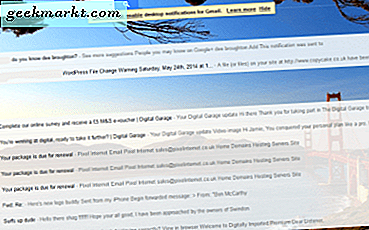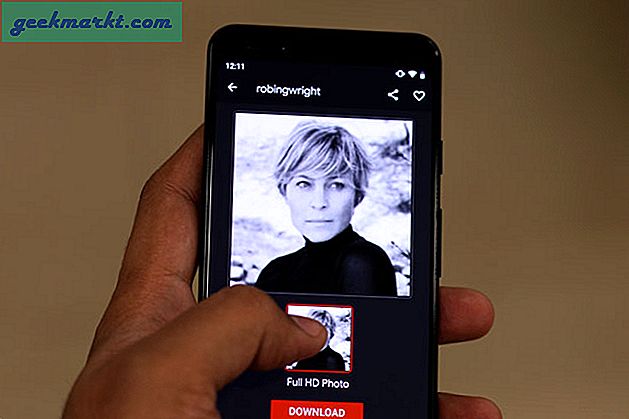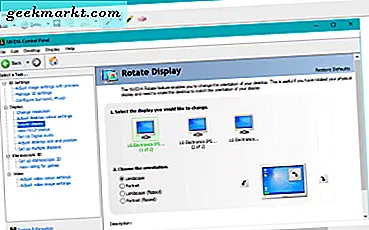Det er ingen hemmelighet at Google elsker å eksperimentere og skape nye meldingsverktøy for sine brukere mens de prøver å finne den perfekte. Bare i de siste årene alene har Google opprettet Android-meldinger, en SMS- og RCS-meldingsklient for Android-telefoner, Google Allo, en WhatsApp-lignende direktemeldingsservice som bare fungerer på telefoner, uten nettklient eller nettbrettstøtte, og Google Duo, en ansiktstids-video chat-tjeneste. En av våre favorittchatapplikasjoner fra Google er imidlertid Google Hangouts, et program som kan støtte de fleste funksjonene i tidligere og nyere apper over. Hangouts er et alt-i-ett chat-program, med støtte for direktemeldinger, videochat, VOIP-samtaler og mye mer. Appen pleide å støtte SMS-meldinger, selv om den er fjernet i løpet av det siste året i et forsøk på å refokusere appen for bedriftsbrukere primært. Til tross for endringen i publikum er Hangouts fortsatt den perfekte appen for alle som ønsker å chatte med sine venner, familie og kjære rundt om i verden.
Hangouts inneholder en rekke hemmeligheter, skjulte funksjoner og mye mer for å chatte med vennene dine, uavhengig av hvor de er, med Googles sjarmerende ånd. En av våre favorittaspekter av chat-appen er Googles animerte emoji-samling som kan aktiveres ved å bruke søkeord og setninger for å aktivere animasjonene umiddelbart i nettpratene dine. Disse hemmelighetene, eller "påskeegg", er gode måter å leve opp på din chatkommunikasjon, uansett hvem du snakker med. Hvis du lurer på hvordan du aktiverer disse triksene, eller til og med hva de består av, les videre - vi har fullstendig veiledning for deg nedenfor.
Hvordan bruker du Google Hangouts?
Hvis du ikke har brukt Google Hangouts før, har du lykke til. Det er veldig enkelt å få tilgang til Hangouts fra Gmail-kontoen, smarttelefonen din eller en hvilken som helst annen nettaktivert enhet. Når du har aktivert Google Hangouts og logget på med Gmail-kontoen, kan du starte en chat med noen av Gmail-kontaktene dine rett fra enhetene dine mens du er hjemme eller på farten.
Det er noen måter å få tilgang til Google Hangouts fra Google selv. Start med å gå over til Gmail-kontoen din, og trykk deretter på ikonet i ikonene øverst til høyre i nettleseren din. Der får du se tilgang til mange andre Google-programmer. Hvis Hangouts ikke vises her, kan du prøve å trykke på "Vis mer" -ikonet nederst på listen. Når du har funnet Hangouts-ikonet, klikker du på det og Hangouts må lastes inn i nettleseren din. Alternativt kan du også klikke her eller gå til hangouts.google.com for å få tilgang til Hangouts-klienten din fra nettet.
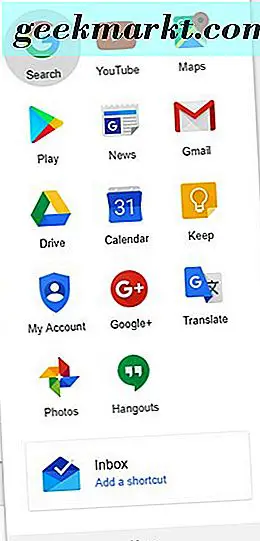
På mobilplattformer er tilgang til chat-appen enda enklere. På de fleste Android-telefoner er Hangouts inkludert rett ut av boksen - sjekk app-skuffen eller på Samsung-enheter, den medfølgende Google-mappen for å se om Hangouts er der. Hvis det er, må du bare laste inn programmet og logge inn med Google-kontoen din automatisk for å laste inn vennene dine, ring video og VOIP-samtaler, og begynn å chatte med brukere. Hvis du har avinstallert eller ikke har appen på enheten din, er Android-versjonen tilgjengelig for nedlasting fra Google Play-butikken her. På iOS kan du laste ned appen gratis fra App Store her. Som med Android må du logge på med Google-kontoen din på iOS for å kunne bruke appen.
Hva er påskeegg?
I teknologi er et påskeegg en hemmelig, skjult funksjon eller verktøy som er målrettet av utviklere for å gi folk på jakt etter noe ekstra innhold noe å finne. Påskeegg har vært inkludert i videospill, DVD-menyer, applikasjoner og til og med operativsystemer. Det første påskeegget ble funnet i et Atari-videospill som heter Adventure, hvor programmøren Warren Robinett gjemte navnet sitt i spillet til tross for bedriftens regel på Atari på det tidspunktet som dikterte at programmører ikke var tillatt i kreditter av spillet. Siden da har mange påskeegg spratt opp i media, blant annet gjemmer en kronologisk redigert versjon av Christopher Nolans Memento i DVD-menyen, inkludert et skuddbart bilde av John Romero i Doom 2 (serien han skapte), og Apple skjuler startdato for 1984 for den opprinnelige Macintosh tilbake i 2012 når du laster ned applikasjoner fra Mac App Store.
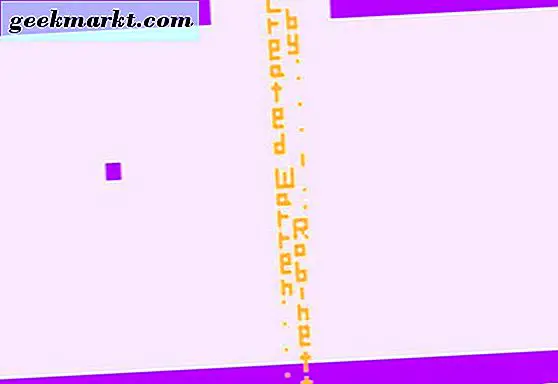
Google er absolutt ikke fremmed for kunstformen av påskeegg, spesielt på deres Android-telefoner. Googles søkefunksjonalitet har ofte skjult spesielle triks og hemmeligheter, som å søke "gjør en fatrull" på skrivebordssøk, slik at hele skjermen roterer 360 grader. Hver versjon av Android har inneholdt separate påskeegg, som vanligvis finnes ved å gå inn i Om-delen av Android og trykke på versjonsnummeret for å låse opp en inkludert hemmelighet. Disse har tidligere vært små spill som en Flappy Bird-ta med Android-logoen, og senest med Android Nougat, et kattinnsamlingsminigame som lar deg mate virtuelle kjæledyr fra ditt eget varslingsbrett.
Google Hangouts påskeegg
Som så mange andre Google-produkter, er Hangouts ingen hemmelighet for påskeegg og andre skjulte prosjekter som Google gjemmer i sine apper for de utviklerne og brukerne som leter etter det siste morsomme blikket og nikket. Hangouts påskeegg er spesielt morsomt og nyttig - ikke bare er påskeeggene søte og med Googles snart-å-bli-utgått blob emoji-samling, men de kan deles mellom deg, dine venner og andre brukere over hele verden. På denne måten, i motsetning til de fleste andre påskeegg gjemt online og i andre diverse medieprodukter, er disse verktøyene ikke bare for deg - de kan deles med noen andre.

Aktivering av disse påskeeggene innebærer å være i en prat med noen andre, uansett hvem de er. Ideen bak hver påskeegg er enkel: Hver kan brukes til å sende en morsom animasjon til personen eller gruppen du chatter med når som helst. Det er nesten tjue kjente påskeeggsmeldinger og kommandoer skjult i Google Hangouts, og hver enkelt kan brukes til å sende en spesiell melding til venner eller familie. Vi har samlet hele listen under, så om du leter etter noe spesifikt eller bare vil eksperimentere med spesialverktøy og triks, har vi noe kult innhold for deg her under. La oss ta en titt.
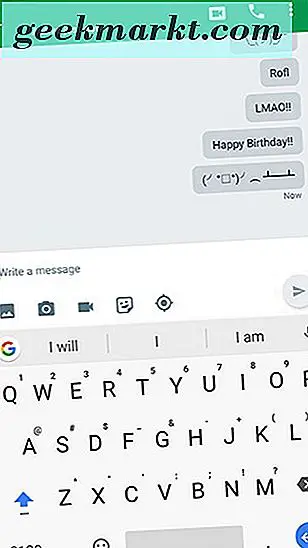
- / Ponystream : Ponystream er et av våre favoritt skjulte påskeegg, fordi det er så morsomt og tilsynelatende tilfeldig. Å skrive "/ ponystream" inn i chat-boksen og sende den som en melding, vil gjøre at mange My Little Pony-lookalikes kjører uendelig over skjermen. For å stoppe ponniene, skriv '/ ponystream' igjen. Alternativt kan du også skrive '/ ponyer', som vil føre til at en enkelt ponni løper over skjermen før du slutter. Dette er absolutt det underlige påskeegget som er skjult i Google Hangouts, men det er også en av våre favoritter.
- woot !! : Å skrive "woot" tillater et animert blomst emoji ansikt å krype opp skjermen og le i ansiktet ditt.
- Gratulerer med dagen!! : Denne kommandoen har et par separate handlinger, inkludert en mannlig emoji som hopper ut av en gave for å overraske den andre brukeren, eller en kake på en vogn trukket av en rev og en liten fugl.
- Godt nytt år!! : Som gratulerer med dagen! kommando, godt nyttår! sender en rev og en gås på skjermen for å feire, ledsaget av fyrverkeri. Dette ser ut til å bare fungere på det første året.
- LMAO !! : Denne klassiske kommandoen gir et annet, gul, latterlig emoji-lignende ansikt til visning. Andre kommandoer, inkludert "lolol", utløser også denne kommandoen.
- / tableflip : I stedet for å sende denne meldingen, sender telefonen automatisk en tekstbasert kaomoji som viker over et bord.
- / shydino : Dette forårsaker en liten grønn dinosaur å krype over chat-vinduet og skjule seg bak et like lite hus.
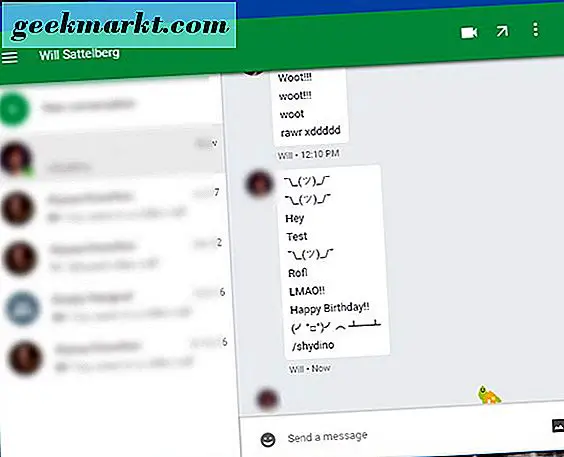
- / bikeshed : Denne kommandoen endrer bakgrunnsfargen på chatvinduet. Fargen den velger er tilfeldig, men hvis du ikke liker den første fargen, må du fortsette å prøve flere ganger.
- / pitchforks : sender en mob av pitchfork-bærende folk som kjører over skjermen.
- woohoo !! : Ligner på woot !! kommando, woohoo! gir deg en rev og gås som feirer på skjermen.
- / meg : Denne kommandoen sender automatisk ditt navn inn i chatten. For eksempel, hvis du skriver "/ jeg liker dette, " din venn i den andre enden vil motta "(Navn) liker dette."
- lolololol : Gir deg en latter gul emoji.
- Bwahahahahaha : Dette vil utløse enda en latteremoji.
- / shruggie : Dette er en av våre favoritter. Selv om shruggie er nå en fullblåst emoji, slår ingenting egentlig det klassiske kaomoji shrug-ikonet. Skriv / shruggie å sende ¯ \ _ (ツ) _ / ¯ til brukerne i stedet.
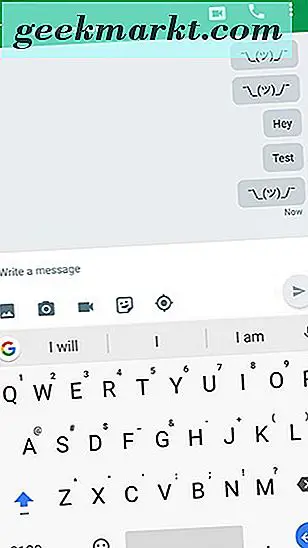
- Hehehehe : Denne kommandoen viser en chuckling emoji på venstre side av chatterommet.
- Rofl : Dette vil utløse en rev og herre duck på skjermen.

- / roll : ved hjelp av kommandoen / roll kan du rulle en tilfeldig dør automatisk i chat. Som standard ruller du / D-rollen automatisk til en standard D6, men Google har gjort denne kommandoen kraftig nok til at du kan endre dypen du ruller ved å skrive inn navnet på dysen etter det. For eksempel, hvis du ønsker å rulle en D20 for initiativ i et spill med Dungeons & Dragons, kan du bruke / rolld20 til å automatisk rulle en 20-sidig dør. Den normale kommandoen vil produsere en utgang som leser "(Navn) ruller en dør og får et (tall)", men de sidespesifikke rullene vil i stedet fortelle deg hvor mange sider rullet ("(Navn) ruller en d20 og får en (Antall)"). Til slutt, kanskje den kuleste delen av dette: Hvis du trenger å rulle flere terninger, kan du skrive / rulle (antall terninger) d (antall sider) for å få tilgang til totalt antall. For eksempel vil / roll3d6 automatisk rulle tre sekssidige terninger, som gir deg en trippelroll og automatisk legger til tallene for deg. Den fulle dialogen leser "(Navn) ruller 3d6 og blir 8. [6 1 1]."

- Krabbe : Vil du imponere din gruppe med et vennlig krabbeikon? Skriv VvV og trykk Enter for å sende en krabbe til den du snakker med.
- / corgis : Gi meg beskjed om hva som er bedre enn en corgi, og jeg vil vise deg feil. Uansett, for å lage en animert corgi på begge sider av chatten, skriv bare / corgis.
- / dette : Enkelt sagt, produserer det dette:

Det er viktig å huske at disse kommandoene krever at de skrives nøyaktig som ovenfor for å aktivere. Hvis de mangler et grammatikk, tegnsetting eller noe annet som kreves for å sette kommandoen til handling, vil kommandoen ikke fungere. Noen av disse, inkludert kommandoen Nyttår, krever også ekstra kontekst basert på dato eller tid på året, så hold det i bakhodet når du skriver eller sender kommandoer som ikke korrelerer med ferien i tilfelle (for et annet eksempel på dette, kommandoen Happy Easter !!, ikke nevnt ovenfor, krever også datoen for å falle sammen med påsken). Hvis kommandoen du har skrevet er ubestemt, for eksempel kommandoen Ponystream, kan du også skrive kommandoen en gang til for å slå av animasjonene, eller du kan lukke chatvinduet.
Endelig er det verdt å merke seg at noen av disse bare vil fungere på mobile plattformer, mens noen bare vil fungere på stasjonære plattformer. Eksperimenter og test dem ut for å se hva som skjer med favorittemojiene dine, og fortsett å sjekke tilbake for å se nye oppdateringer eller flere handlingslister. Og selvfølgelig, hvis du har oppdaget noen av dine favoritt animasjoner på egen hånd, vær så snill å liste dem i kommentarene nedenfor!